Converti, modifica e comprimi video/audio in oltre 1000 formati con alta qualità.
Come rimuovere l'audio dal video su Windows/Mac/Android/iPhone
Video meravigliosi con un suono di sottofondo rumoroso sono frustranti quando vuoi pubblicarli. Valuta la possibilità di rimuovere l'audio dal video prima di condividerlo sui social media, presentarlo in classe o inviarlo ad altri. Le parti seguenti ti mostreranno i quattro metodi migliori per rimuovere l'audio dai tuoi video e aggiungere la musica di sottofondo desiderata o post-duplicazione su dispositivi Windows, Mac, iPhone e Android. Rimuovi l'audio dal video in pochi minuti!
Elenco guide
Parte 1: Il modo più semplice per disattivare/rimuovere l'audio dai video su Windows/Mac Parte 2: come rimuovere l'audio dal video tramite Premiere Pro Parte 3: passaggi dettagliati per rimuovere l'audio dai video su Android/iPhone Parte 4: domande frequenti su come rimuovere la traccia audio dai videoParte 1: Il modo più semplice per disattivare/rimuovere l'audio dai video su Windows/Mac
Stai cercando un editor semplice che offra una velocità ultraveloce per rimuovere l'audio dai video? Quello è Convertitore video totale 4Easysoft! Questo programma può convertire file video e audio in più di 600 formati, come MP4, MKV, AVI e così via. Fornisce inoltre molte preimpostazioni per dispositivi Android e iOS. Inoltre, puoi scegliere diversi modelli e temi per diverse occasioni ed eventi. E oltre alla conversione, consente agli utenti di creare una GIF personalizzata utilizzando i tuoi video e le tue immagini, fornisce animazioni in loop, più funzionalità di modifica, ecc.

Le tecnologie AI rimuovono il rumore video non necessario, rendendo il tuo video più pulito e piacevole da ascoltare.
Ha una funzione Volume Booster che ti consente di aumentare il file audio e musicale.
Offre un'alta risoluzione, inclusi 1080P e 4K, per ottenere un'eccellente qualità video.
Puoi mantenere la traccia audio originale o aggiungere musica dai file del tuo computer.
100% Sicuro
100% Sicuro
Passo 1Scarica e installa il Convertitore video totale 4Easysoft, quindi avvialo sul tuo computer per rimuovere l'audio dai video. Dopo aver avviato il programma, scegli MV dal menu sopra. Clic Aggiungere per aprire i video clip nel programma. Puoi vedere il file riprodotto nella sezione giusta. Clic Avanti/Dietrooppure trascinali con il mouse per sistemare l'ordine dei file in basso.

Passo 2Clic Modificare O Ordinare per modificare l'intero video. Puoi anche modificarli uno per uno, ruotare e ritagliare il video e aggiungere effetti, filtri, filigrane, sottotitoli e così via.

Passaggio 3Successivamente, scegli un tema adatto per il tuo video facendo clic Tema nell'angolo in alto a sinistra, quindi sfoglia per scegliere il tema preferito. Puoi visualizzare in anteprima il tema che scegli nella parte destra del programma.

Passaggio 4Per impostare il titolo e la traccia audio, fare clic su Impostazioni accanto a Tema. Inserisci il testo e regola il carattere e il colore facendo clic sui pulsanti accanto ad essi. Quindi, puoi rimuovere l'audio dai video.

Decidi se farlo Conserva la traccia audio originale o aggiungi Musica di sottofondo per le tracce audio. Regola il volume e il tempo di ritardo dell'audio e aggiungi un effetto di dissolvenza in entrata/uscita. Puoi anche controllare il Riproduzione in loop casella di controllo per riprodurre in loop la musica.

Passaggio 5Scegli il formato di output facendo clic Esportare dal menu in alto accanto a Impostazioni, quindi fare clic sul menu a discesa di Formato opzione. Puoi configurare altre impostazioni in questa parte, come Risoluzione, Qualità e Frequenza fotogrammi. Clic Avvia l'esportazione per realizzare il tuo video.

Parte 2: come rimuovere l'audio dal video tramite Premiere Pro
Oggi sono disponibili diversi strumenti di editing per rimuovere l'audio dai video, uno dei quali è Adobe Premiere Pro. È un programma di editing video professionale che offre molte funzionalità avanzate. Consente agli utenti di rimuovere l'audio dal video. Tuttavia, se non l'hai ancora utilizzato e hai deciso di utilizzarlo per rimuovere l'audio, non è consigliabile. Non devi cercare un programma di editing di livello professionale per disattivare o rimuovere l'audio dai video. Ma ecco la guida passo passo per rimuovere l'audio dai video utilizzando Adobe Premiere Pro.
Passo 1Crea un nuovo progetto facendo clic su File Poi Nuovo. Per aprire il video in cui desideri rimuovere il rumore, fai clic su File, Poi Importare.
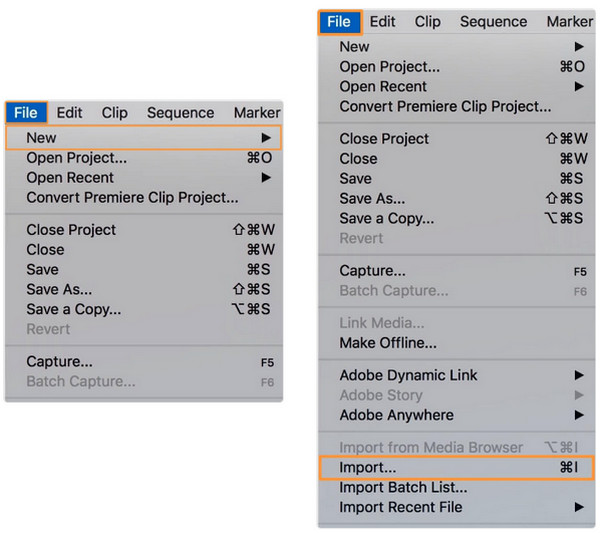
Passo 2Trascina il video e rilascialo dal file Progetto sezione nel Sequenza temporale. Quindi, fai clic sul clip video dalla timeline.
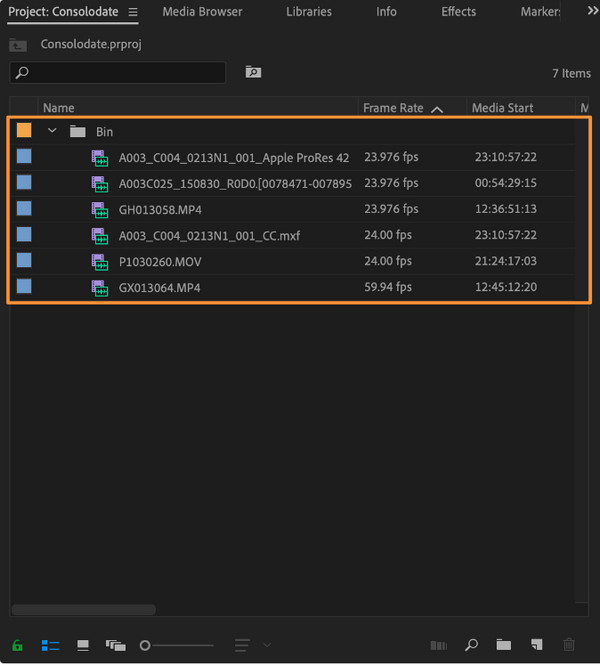
Passaggio 3Sono disponibili due modi per rimuovere l'audio dal video. Separa l'audio dal video facendo clic con il pulsante destro del mouse sul video e quindi selezionando Scollega dal menu a discesa. Per eliminare l'audio, puoi fare clic sul livello audio, quindi fare clic sul tasto Elimina, fare clic con il pulsante destro del mouse sul livello audio non collegato e selezionare Chiaro dal menu a discesa.
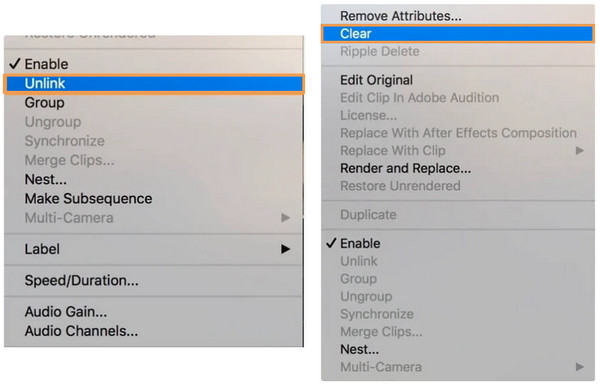
Parte 3: passaggi dettagliati per rimuovere l'audio dai video su Android/iPhone
Se esistono programmi che possono aiutarti a rimuovere l'audio dai video su PC Windows e Mac, ci sono anche applicazioni disponibili sui tuoi dispositivi iOS e Android. La maggior parte degli utenti Android utilizza Google Foto per eseguire il backup di foto e video, ma sapevi che offre anche un'opzione di modifica? Nel frattempo, per gli utenti iPhone, iMovie è un'ottima scelta per modificare video poiché è un semplice strumento di editing compatibile con la maggior parte dei formati video. Quindi, se tutto è pronto, ecco esattamente come rimuovere l'audio dal video con Google Foto per Android e iMovie per iPhone.
1. Come rimuovere l'audio dai video su Google Foto per Android
Come accennato in precedenza, Google Foto è il luogo in cui esegui il backup dei video e delle immagini sviluppati da Google. Ma se guardi un po' più in profondità, puoi scoprire il suo strumento di editing, che ti permette di ritagliare, aggiungere filtri e rimuovere l'audio dal video. Oltre a Google Foto, puoi anche scaricare applicazioni di terze parti per rimuovere l'audio dai video, ma molto probabilmente aggiungono filigrane al tuo video. Quindi, per una modifica semplice e intuitiva, vai su Google Foto.
Passo 1Vai a Google Foto sul tuo dispositivo Android, quindi individua il video che desideri modificare.
Passo 2Clicca il Modificare opzione di seguito. Sul lato sinistro dello schermo puoi vedere il file Volume icona. Fare clic per disattivare l'audio.
Passaggio 3Salva le modifiche. Ora sai come rimuovere l'audio dal video utilizzando Google Foto.
2. Come rimuovere l'audio dal video su iMovie per iPhone
iMovie è un semplice programma di editing sviluppato da Apple per gli utenti iOS. Un programma di editing video gratuito che offre vari effetti video, fornendo correzione del colore e stabilizzazione dell'immagine. Se utilizzi un iPhone, iPad o Mac, sarebbe facile per te modificare i tuoi video. Anche se non hai molta esperienza di editing, puoi anche fare affidamento su iMovie per realizzare il tuo progetto e lasciare che sia iMovie a fare la magia.
Passo 1Apri il iMovie sul tuo iPhone o, se non ne hai una, scaricala. L'app richiede iOS 11.4 o versioni più recenti. Clicca il Più firmare per iniziare un nuovo progetto.
Passo 2Clic Media e scegli il video dal tuo Rullino fotografico. Seleziona il tuo video clip sulla Timeline, fai clic su Volume icona qui sotto e ridurla a 0.
Passaggio 3Salvare le modifiche. L'audio del tuo video è stato rimosso!
Parte 4: domande frequenti su come rimuovere la traccia audio dai video
-
Come rimuovere l'audio dal video utilizzando VLC?
Apri VLC Media Player, fai clic su Media dal menu sopra, quindi Converti/Salva. Scegli il video che desideri modificare facendo clic Aggiungere, quindi il pulsante Converti/Salva. Fai clic sull'icona della chiave inglese che vedrai accanto al menu a discesa Profilo. Si aprirà la finestra Modifica profilo, fai clic su Codec audio dal menu e assicurati che la casella Audio sia deselezionata. Aggiungi un nome al progetto, seleziona la destinazione del file e fai clic su Avvia.
-
Posso utilizzare Canva per rimuovere l'audio dal video?
Oltre ad essere un famoso programma di grafica e web design, puoi utilizzare Canva anche per l'editing video. Per rimuovere l'audio dal video, fai clic sul pulsante Volume nell'angolo in alto a sinistra dopo aver caricato il video su Canva. Imposta il volume su 0. Ora puoi aggiungere una nuova traccia musicale.
-
Rimuovere le tracce audio dai video rovina la qualità del video?
Il processo di rimozione dell'audio non influisce sulla qualità del video. Il video originale con qualità audio sarà lo stesso anche senza audio. Questo perché il video e l'audio sono due parti separate.
Conclusione
Questo è tutto per quanto riguarda la rimozione dell'audio dai video. Non è necessario riprendere un video se c'è rumore non necessario nel primo video che hai registrato poiché sai come rimuovere l'audio dal video. Ricorda i metodi discussi, quindi non cercherai più una soluzione per rimuovere o disattivare l'audio. Se desideri rimuovere il rumore di fondo dal tuo video, il Convertitore video totale 4Easysoft è la scelta migliore. Oltre ad essere un convertitore, può aiutarti a rimuovere il rumore simile a sporco dal tuo video e renderlo più pulito e piacevole da ascoltare. Goditi i tuoi video senza rumori o audio indesiderati con questo programma.
100% Sicuro
100% Sicuro


